Programy
Widok Programy umożliwia prowadzącemu zajęcia uruchomić i zamknąć programy wszystkim uczniom. Ponadto może umieścić wybrane przez niego programy na Liście zablokowanych programów, dzięki czemu zablokuje uczniom możliwość uruchomienia owych programów.
Zapraszamy do obejrzenia wideo kursu.
Nazwy programów widnieją w języku angielskim, jednakże na liście widać również ikony aplikacji, dzięki którym można bez problemu znaleźć interesującą nas pozycję.
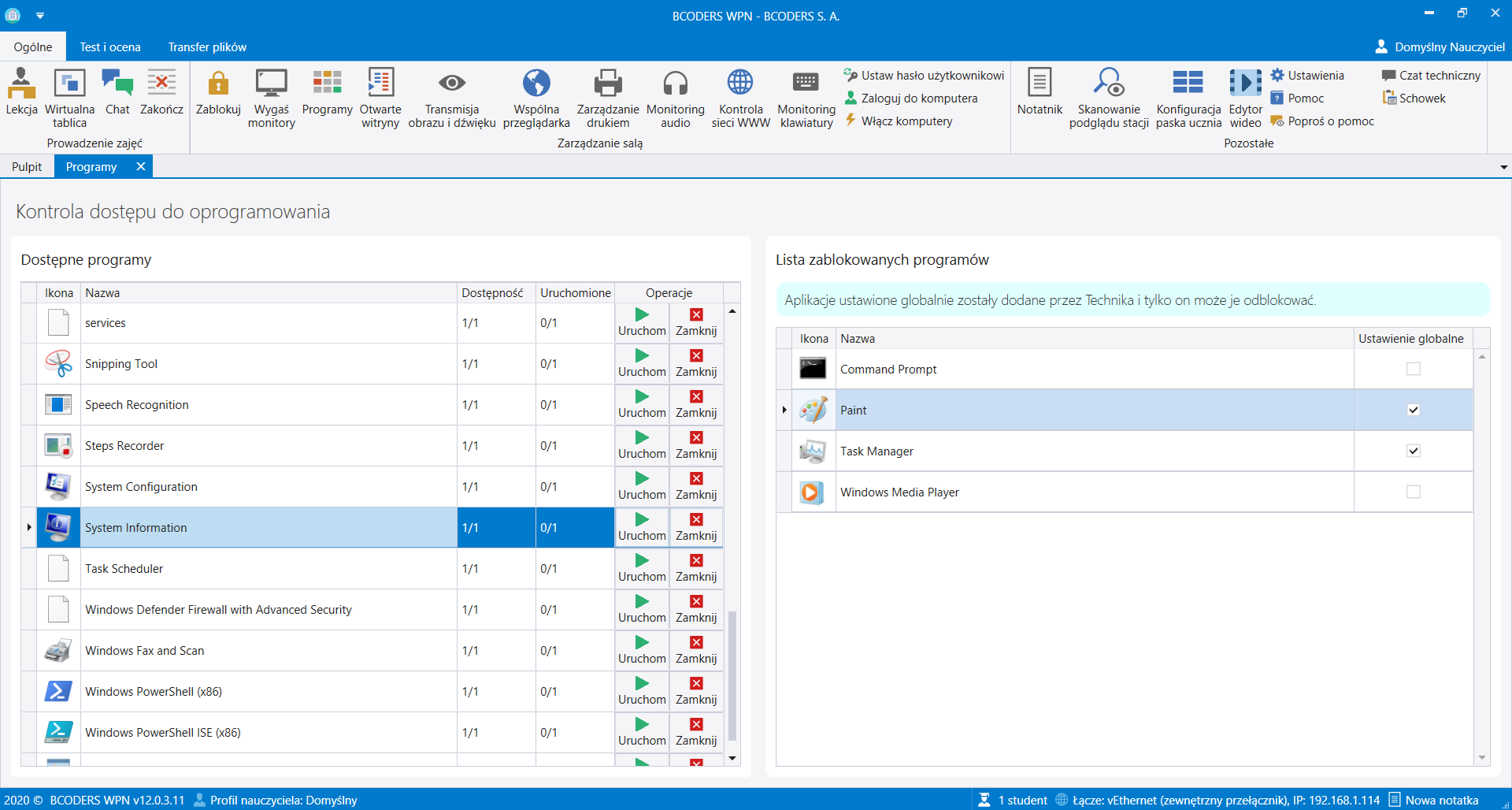
Aby prowadzący zajęcia miał możliwość kontroli programów przynajmniej jeden uczeń musi być połączony z aplikacją nauczyciela.
Uruchamianie programów
Aby uruchomić wybrany program na komputerach uczniów należy:
- Ze wstążki wybrać opcję (Zarządzanie salą ➔ Programy
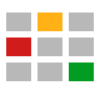 ).
). - Wybrać opcję Uruchom
 przy wybranym programie.
przy wybranym programie.
Zamykanie programów
Aby zamknąć wybrany program na komputerach uczniów należy:
- Ze wstążki wybrać opcję (Zarządzanie salą ➔ Programy
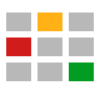 ).
). - Wybrać opcję Zamknij
 przy wybranym programie.
przy wybranym programie.
Blokowanie programów
Uczniowie nie mogą uruchamiać aplikacji znajdujących się na Liście zablokowanych programów.
Pozycje na Liście zablokowanych programów oznaczone jako Ustawienie globalne zostały zablokowane przez technika i tylko on (aplikacja technika) może je odblokować.
Blokowanie programu
Aby zablokować program należy:
- Ze wstążki wybrać opcję (Zarządzanie salą ➔ Programy
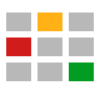 ).
). - Kliknąć i przeciągnąć wybrany program z listy Dostępnych programów do Listy zablokowanych programów.
Odblokowywanie programu
Aby odblokować program należy:
- Ze wstążki wybrać opcję (Zarządzanie salą ➔ Programy
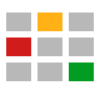 ).
). - Kliknąć i przeciągnąć wybrany program z Listy zablokowanych programów do listy Dostępnych programów.